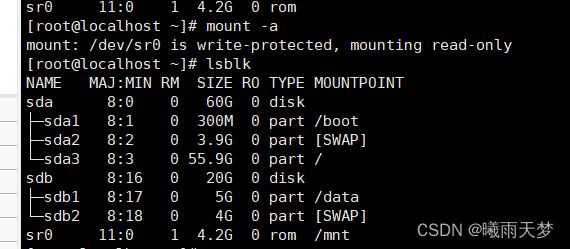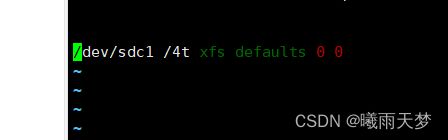Linux:磁盘管理与文件系统
目录
1、硬盘的作用
2、MBR 与 磁盘分区:fdisk
2.1 MBR
2.2 磁盘分区:fdisk
2.3 GPT:分区方式GUID
2.4 让添加的硬盘生效
2.5 进入交互页面:fdisk /dev/sdb
2.6 分区简述
2.7 文件系统类型
2.8 设备挂载
2.9 光盘镜像挂载
3 交换系统文件:swap
4、设备标识符
5、使用设备标识符uuid的方式挂载光盘映像:
6、使用gdisk分一个大于2t的硬盘然后使用永久挂载的方式实现,分区的大小要求是200g,文件系统类型xfs
1、硬盘的作用
· 存储设备:存储包括计算机系统、应用程序、文档、多媒体文件
工作原理:计算机需要访问这些数据时,硬盘会读取数据。
流程:内存发出调度指令----硬盘-----硬盘读取数据---计算机的内存中处理----交给cpu----分配资源执行
2、MBR 与 磁盘分区:fdisk
2.1 MBR
主引导记录:MBR 是用32位来表示扇区数,分区不能超过2T
主引导记录:一共有446个字节,在操作系统安装时会写入MBR
引导----磁盘在不在,工作是否正常----存在、正常的话加载操作系统
主要作用:识别活动分区,引导打开操作系统
硬盘分区表又叫DPT:只有64个字节,主要作用是记录硬盘有多少分区以及分区的属性 一个分区的信息占用16个字节,分区表最多有4个,只能分四个区
2.2 磁盘分区:fdisk
分区:主分区、扩展分区、逻辑分区
主分区 :安装操作系统,也可以存储数据
扩展分区:存储逻辑分区的信息数据,不能直接使用,只是记录了逻辑分区的信息
逻辑分区:存储数据
1-4 可以是主分区,也可以是扩展分区
只有建立了扩展分区,才可以建立逻辑分区
逻辑分区从5开始
查看当前磁盘分区的详细信息:fdisk -l /dev/sda
2.3 GPT:分区方式GUID
GPT分区方式主要针对2t以上的硬盘,在工作中2t以内的都用mbr,2t意思都用gpt
最多可以分128个区
linux对2t以上的磁盘分区命令:gdisk 或者是 parted
使用GUID,全局唯一标识符:分区和硬盘
2.4 让添加的硬盘生效
虚拟机设置里面添加一个硬盘
· 通过scan命令扫描端口直接识别到刚才新添加的设备:
vim /etc/profile
里面编辑:alias scan='echo "- - -" > /sys/class/scsi_host/host0/scan;echo "- - -" > /sys/class/scsi_host/host1/scan;echo "- - -" > /sys/class/scsi_host/host2/scan'
最后需要source /etc/profile
· partprobe 强制刷新,刷新的是内存的缓存表
2.5 进入交互页面:fdisk /dev/sdb
输入:
m:帮助菜单
n:新建分区
p:查看分区情况
d:删除分区
t:更改分区类型
w:保存分区并退出
q:不保存分区操作退出
实验:输入n,建立分区
p表示主分区, e表示扩展分区,l表示逻辑分区,不输入默认为p
1-4为主分区的,不输入默认先用1
在first可以直接回车,在last末尾输入要分配的大小,sdb是20G,可以分配5G 命令:+5G 回车
输入w保存退出,输入q的话就是不保存退出。此时sdb下面就会出现sdb1
此时只是分区了,但是硬盘和操作系统之间没有形成联动关系,也就是说系统无法访问存储设备。没有文件系统既不能访问设备也不能够运行程序,同时也不能够运行程序或存储文件。需要安装文件系统,看下面2.7
逻辑分区的大小不能大于扩展分区
2.6 分区简述
为什么分区:
· 优化 I/O 性能(优化读写性能)
· 可以实现磁盘空间的配额
· 可以提高修复速度
· 可以隔离系统和程序
· 可以使用不同的文件系统
分区的优点:
· 主要是优化了读写性能
· 便于管理
分区的缺点:
· 不给灵活,一旦修改只能推到所有之前的操作重来,还要格式化意味着数据丢失
· 所有的空间都是来自于一个硬盘,而且是连续的空间
· 没有备灾功能,只能依靠人工设置手动备份
2.7 文件系统类型
centos7默认的文件系统是XFS,之前的版本是EXT4
文件系统的作用:
· 数据的组织和存储
· 数据保护:主要通过权限的方式控制,保证数据安全
· 数据访问:通过把二进制转换成人类能够识别的语言,通过指定接口进行数据访问
· 数据管理:复制、剪切、移动、删除----都是文件系统提供的
xfs:大型文件、高性能需求
创建文件系统:mkfs
{
mkfs -t 文件系统的类型 分区设备
mkfs . 文件系统 分区设备
mkfs . 文件系统 -f(强制) 分区设备
随便选一个使用}
mkfs . xfs /dev/sdb1
2.8 设备挂载
设备经过挂载才能使用
创建一个新的空目录
mount /dev/sdb1 目录(临时挂载)
此时才能完整使用分区空间
解开挂载 mount /dev/cdrom /mnt
小结:实现分区读写功能:
流程:先分区,再创建文件系统,设备挂载------最后可以使用分区读写
查看磁盘的读写性能:iostat(写不了读不了说明磁盘可能坏了)
想要永久挂载:
vim /etc/fstab 就是永久挂载的文件
执行文件: /etc/profile
进去编辑:/dev/sdb1 /data1(data1就是目录挂载点) xfs defaults(defaults就是默认给所有权限) 0 0(第一个0表示不进行备份,第二个0 表示系统启动时不进行检查)
mount -a表示刷新 ,可以对分区执行操作了,例如在创建的data1里面创建目录
2.9 光盘镜像挂载
:vim /etc/fstab
编辑:/dev/cdrom /mnt iso9660 defaults 0 0
mount -a刷新
3 交换系统文件:swap
作用:系统的物理内存不够,从其他的物理内存中释放一部分空间给当前的与运行的应用程序使用
释放的空间一部分是人工添加的硬件空间,还要一部分是系统当中长时间未运行的程序提供的这些空间统一记录在swap交换分区之中,哪些要用就从swap分区中使用
sdb下面有分区的时候:
n 建立分区
+4G 给他4G
t 更改分区类型
2 主分区为2
L 查看
82 是linux swap
w
退出来之后partprobe强制刷新
sdb下面多一个分区
接下来格式化:
mkswap /dev/sdb2(刚才创建的是2)
先free -h看swap下面是3.9G
swapon /dev/sdb2
再次free -h swap下面有7.9G
收回就缓存表没有写入:partprobe强制刷新 是swapoff
ferr -h
4、设备标识符
UUID:设备标识符是唯一的
blkid:查看所有设备的唯一标识符
使用设备标识符uuid的方式挂载设备:
先blkid查询一下
vim /etc/fstab
5、使用设备标识符uuid的方式挂载光盘映像:
blkid查看uuid号
vim /etc/fstab
进去编辑换成UUID:中间字符为blkid复制的uuid号码,sr0那个是
先umount /dev/sdb 按tab键
把挂载的解掉
umount -a刷新一下
6、使用gdisk分一个大于2t的硬盘然后使用永久挂载的方式实现,分区的大小要求是200g,文件系统类型xfs
没有图形化界面需要yum方式安装一下(gdisk yum -y)
在虚拟机装一个硬盘4000g的,是使用多少占用多少
命令:gdisk /dev/sdc
分配给他100G
mkfs.xfs /dev/sdc1
mkdir 4t 建立一个叫4t的目录
永久挂载:vim /etc/fstab
mount -a刷新一下 就可以了